Cara menghapus halaman dalam kata ms menggunakan kunci pintasan

- 1790
- 532
- Ian Parker
Microsoft Word tidak diragukan lagi salah satu aplikasi paling populer yang digunakan oleh orang -orang di seluruh dunia untuk membuat dokumen untuk berbagai tujuan. Oleh karena itu, semakin mudah untuk mengakses dokumen, semakin baik. Meskipun Anda dapat menggunakan Word dengan cara Anda menggunakan berbagai alat yang tersedia di dalamnya, kami masih terus menemukan jalan pintas untuk melakukan beberapa tindakan untuk membantu kami menghemat waktu.
Misalnya, Anda dapat membuka jendela cetak dengan menggunakan pintasan Ctrl + P, simpan dokumen menggunakan Ctrl + S, dan sebagainya. Demikian pula, ada jalan pintas untuk menghapus halaman juga di MS Word. Mungkin menakutkan untuk memilih konten halaman tertentu dan kemudian menghapusnya. Sebaliknya, kita dapat menghapus seluruh halaman menggunakan jalan pintas. Mari kita lihat bagaimana melakukannya dengan mudah menggunakan kunci pintasan.
Perbaiki: Menggunakan Kunci Pintasan
Langkah 1: Buka Microsoft Word dokumen dari mana Anda ingin menghapus halaman. Sekarang, klik pada Melihat Tab di toolbar dan klik Beberapa halaman Opsi untuk melihat dokumen Anda di beberapa tampilan halaman.
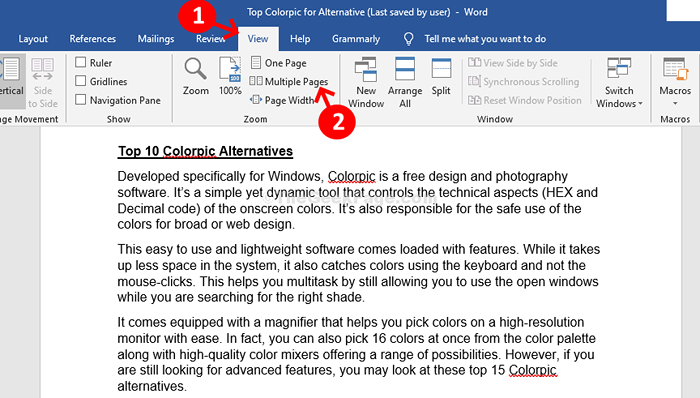
Langkah 2: Klik pada Perbesar opsi dengan ikon alat pencarian dan sesuaikan Persen bidang sesuai persyaratan tampilan Anda. Misalnya, di sini kami telah mengaturnya 33% yang membantu kita melihat semua lima halaman dalam satu tampilan. Ini membuatnya lebih mudah untuk melihat halaman yang ingin Anda hapus. Anda dapat mengaturnya sesuai kebutuhan tampilan Anda.
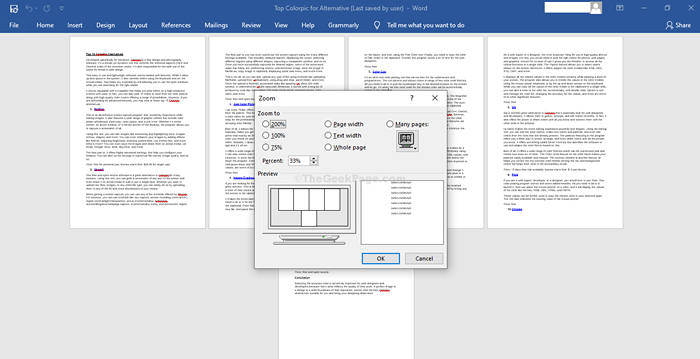
Langkah 3: Sekarang, cukup letakkan kursor di mana saja di halaman yang ingin Anda hapus. Misalnya, kami ingin menghapus halaman 3 dan karenanya, kami menempatkan kursor di halaman 3.
Selanjutnya, tekan Ctrl + g bersama di keyboard Anda untuk membuka Temukan dan ganti mengingatkan.
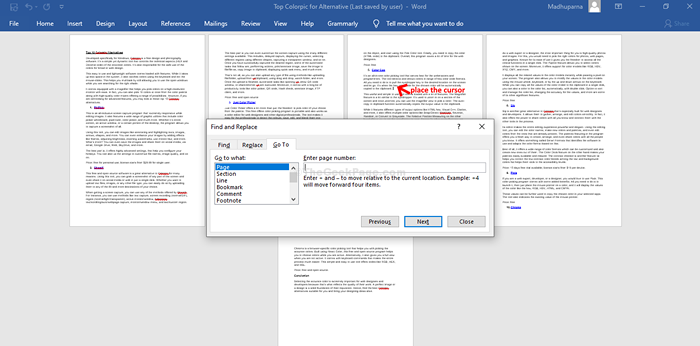
Langkah 4: Dalam Temukan dan ganti cepat, pergi ke Masukkan halaman nomor bidang, ketik \halaman, dan memukul Memasuki. Ini akan memilih konten Halaman 3. Tutup Temukan dan ganti mengingatkan.

Langkah 5: Sekarang, cukup tekan Menghapus Tombol pada keyboard Anda dan halaman (di sini Halaman 3) dihapus.
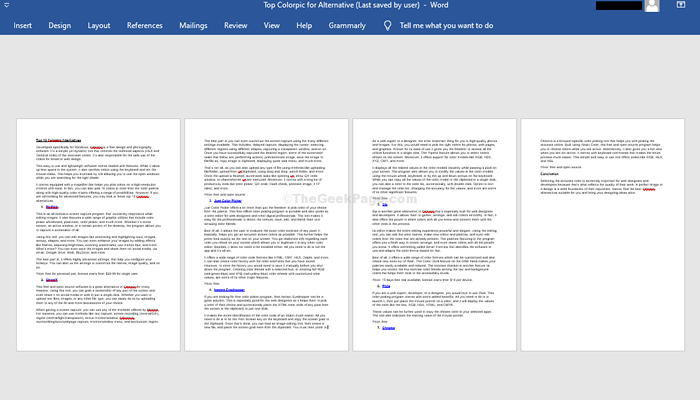
Itu dia! Dan, Anda sudah selesai menghapus halaman kata MS. Demikian pula, Anda dapat menghapus halaman lain.
- « Cara memperbarui pemutar media VLC di PC Windows Anda
- Perbaiki masalah layar terbalik di Windows 10 »

